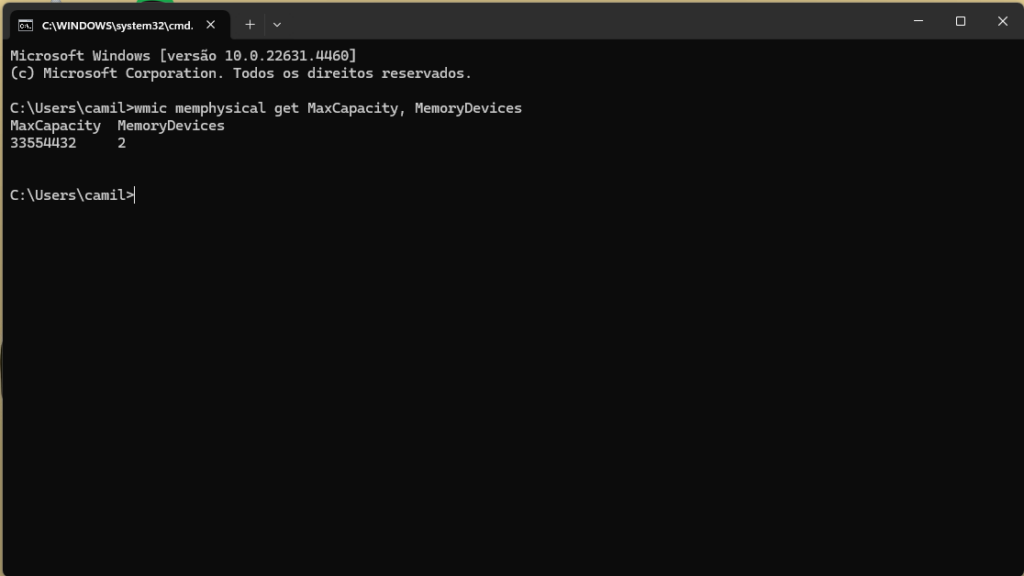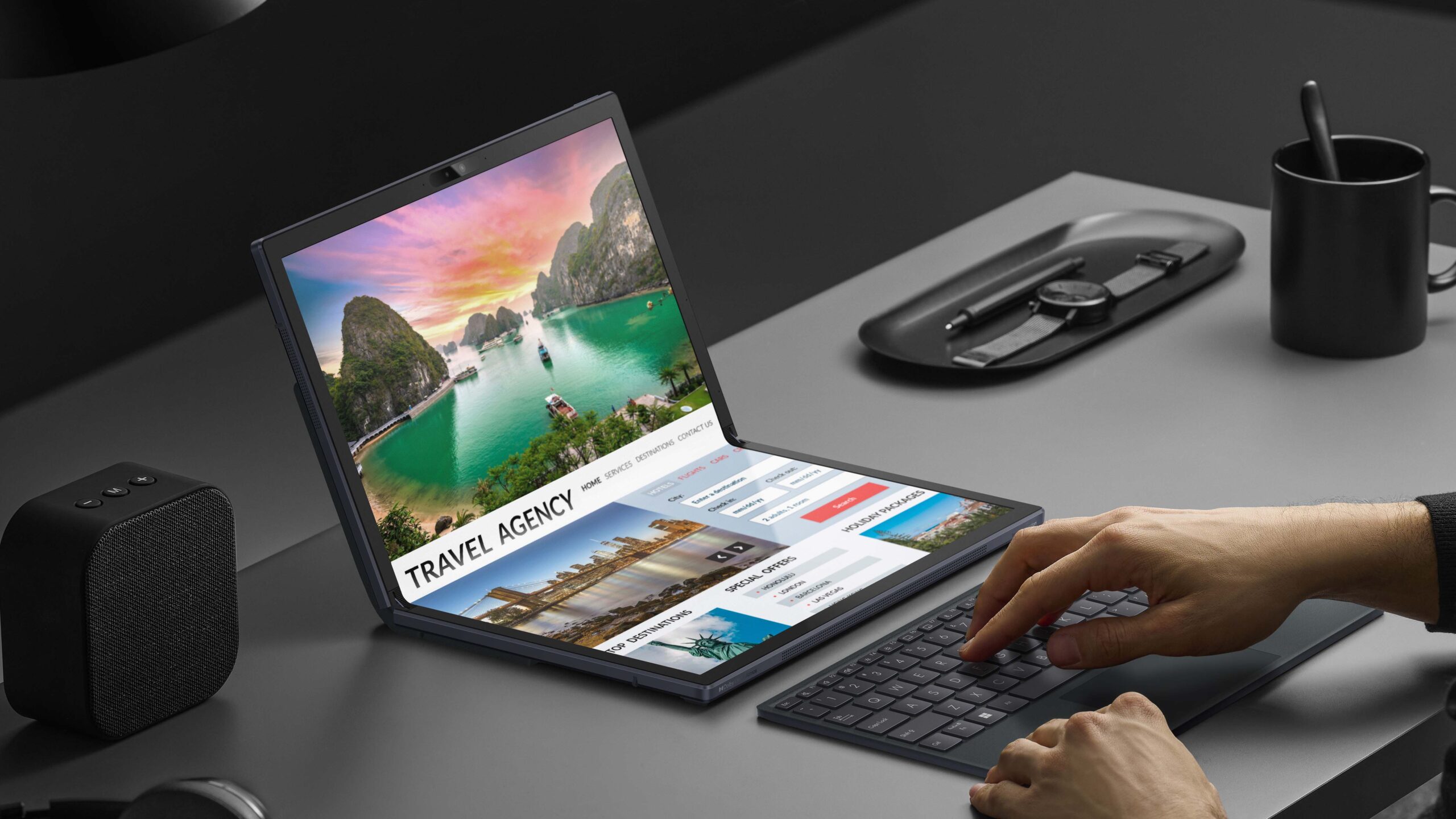Para melhorar o desempenho do seu notebook, uma das melhores opções é fazer um upgrade na memória RAM. Saber como trocar memória RAM do notebook pode ser essencial para evitar lentidão e aumentar a velocidade em tarefas do dia a dia. Além disso, esse processo costuma ser mais acessível e simples do que adquirir um novo dispositivo, tornando-se uma excelente solução para manter o seu equipamento atualizado.
POR QUE ADICIONAR MAIS MEMÓRIAM RAM NO NOTEBOOK
A memória RAM é um espaço temporário onde o sistema operacional e os aplicativos em uso são alocados, permitindo que o processador tenha acesso rápido ao conteúdo. Isso garante a execução eficiente das tarefas. Na prática, quanto mais memória RAM o notebook tiver, melhor será seu desempenho. Se você busca um dispositivo mais rápido e funcional, adicionar memória RAM é uma excelente solução. Antes disso, porém, é importante entender como trocar memória RAM do notebook e verificar a quantidade máxima suportada pela máquina.
MEU NOTEBOOK SUPORTA MAIS MEMÓRIA?
Antes de realizar qualquer modificação, é essencial verificar se o notebook tem capacidade para suportar mais memória RAM. Isso pode ser feito de duas maneiras: utilizando o Prompt de Comando ou pesquisando as especificações da placa-mãe.
PELO PROMT DE COMANDO
- Pressione as teclas Win+R no teclado e, na janela que abrir, digite “cmd”. Clique em “Ok”;
- No Prompt de Comando, digite:
wmic memphysical get MaxCapacity, MemoryDevicese pressione Enter; - O Prompt mostrará a capacidade máxima em KB e o número de slots disponíveis no notebook;
- Para converter o valor em GB, divida por 1024 duas vezes. Por exemplo, 128000000 KB equivale a 128 GB.
INFORMAÇÕES DA PLACA-MÃE
- Baixe e instale o aplicativo CPU-Z e abra-o após a instalação;
- Na aba “Mainboard”, anote as informações de “Manufacturer” (fabricante) e “Model” (modelo);
- Acesse o site do fabricante da placa-mãe e procure pelo modelo anotado;
- Na seção de “Especificações”, veja as informações sobre memória, incluindo capacidade máxima, tipo e clock.
Leia também
Como resfriar o notebook
Diferenças entre SSD e HD
TROCANDO A MEMÓRIA RAM DO NOTEBOOK
Depois de confirmar a compatibilidade, siga estas etapas para trocar a memória RAM do notebook:
- Após adquirir a memória RAM compatível com o sistema operacional e a placa-mãe do seu notebook, desligue o computador, desconecte o cabo de alimentação e remova a tampa traseira para acessar os componentes internos. Localize os slots destinados à memória RAM na placa-mãe.
- Cada slot possui duas alavancas laterais. Para instalar ou remover um pente de memória, pressione suavemente essas alavancas para liberar o espaço. Encaixe o pente novo com cuidado, alinhando corretamente os conectores. Certifique-se de que as alavancas travem no lugar, emitindo um leve “clique”, indicando o encaixe correto.
Depois de instalar a memória, feche a tampa, reconecte o cabo de alimentação e ligue o notebook.
Verificando a Instalação da Memória RAM
Para confirmar se a nova memória RAM foi reconhecida:
- Clique com o botão direito em “Meu Computador” e selecione “Propriedades”.
- Outra opção é abrir o Gerenciador de Tarefas (Ctrl + Alt + Del), acessar a aba “Desempenho” e verificar o campo “Memória Física”.
Se a quantidade exibida for inferior ao instalado, abra novamente o notebook e certifique-se de que o pente está devidamente encaixado nos slots. Ajuste-o se necessário e repita o processo de verificação.
Com esses passos, você terá realizado a troca de memória RAM de forma eficiente, garantindo melhor desempenho ao seu notebook.
ONDE COMPRAR MEMÓRIA RAM PARA NOTEBOOK
Agora que você já sabe como trocar a memória RAM do notebook, pode buscar locais confiáveis para realizar sua compra, priorizando empresas com longa experiência no mercado e que ofereçam produtos de qualidade. Esse é o caso da BB Baterias.
Para as memórias, disponibilizamos garantia lifetime, além de suporte exclusivo com nossos consultores especializados, capacitados para esclarecer qualquer dúvida sobre esses componentes. Assim, garantimos o melhor atendimento pré e pós-venda. Venha comprar sua memória RAM para notebook com a gente!